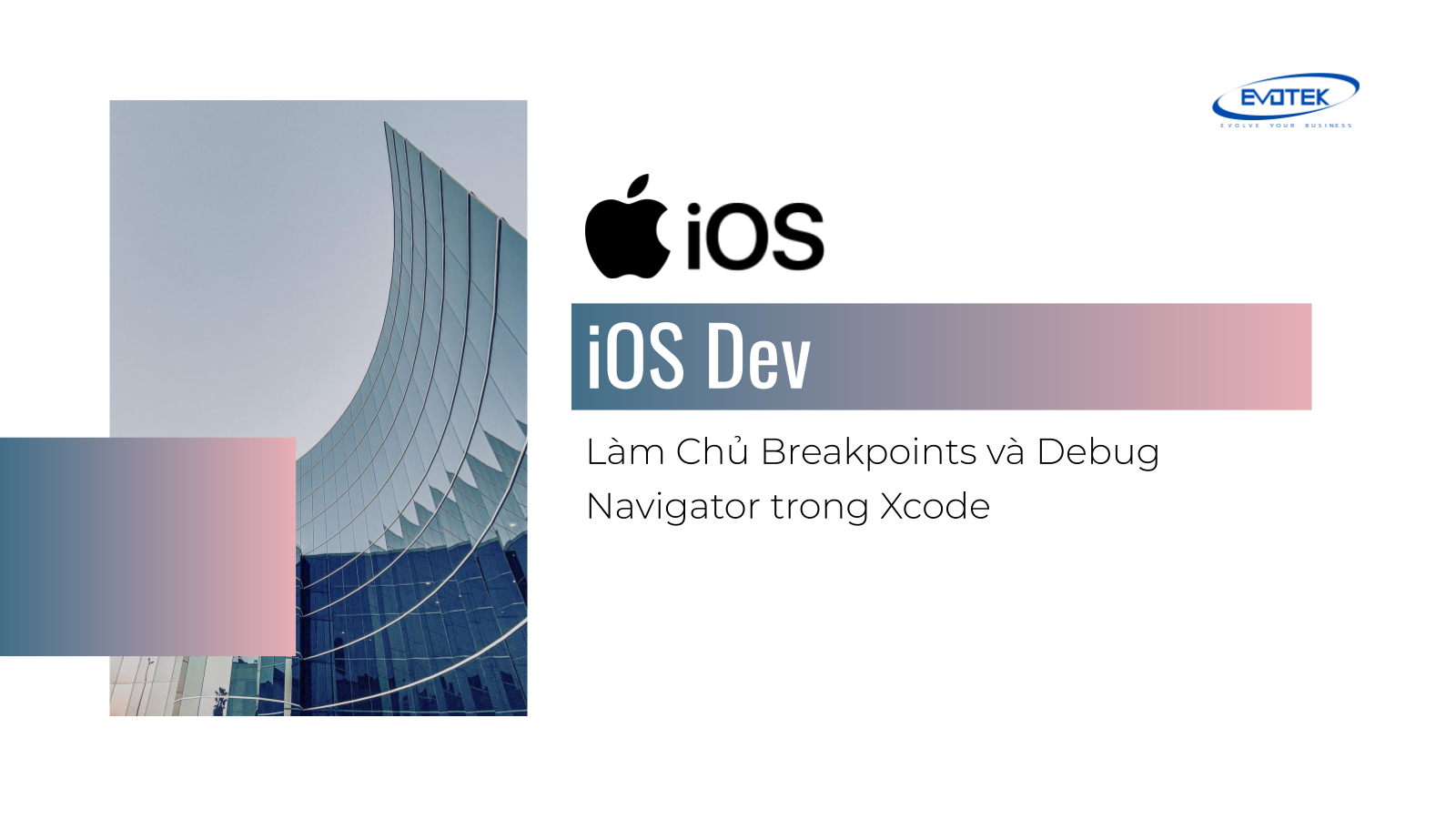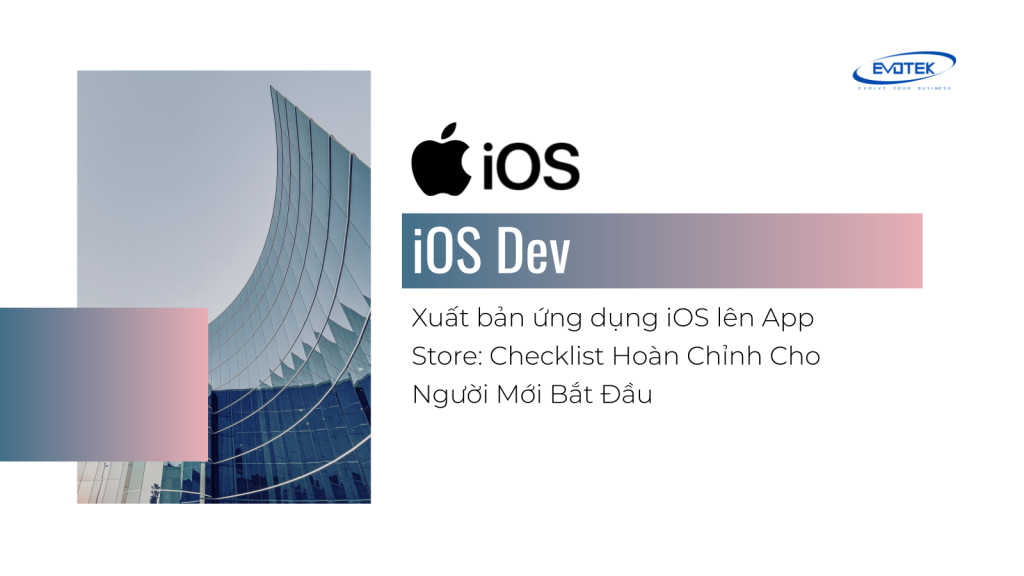Mục lục
Tại Sao Kỹ Năng Debugging Lại Quan Trọng Đến Thế?
Trong hành trình trở thành một lập trình viên iOS chuyên nghiệp, việc viết code là một phần, nhưng làm chủ nghệ thuật tìm và sửa lỗi (debugging) lại là một kỹ năng tối thượng. Code không bao giờ chạy hoàn hảo ngay từ lần đầu tiên. Sẽ có những lúc ứng dụng của bạn gặp sự cố không mong muốn, crash, hoặc chỉ đơn giản là không hoạt động như bạn kỳ vọng. Đây là lúc kỹ năng debugging trở nên vô giá.
Nó giúp bạn không chỉ sửa lỗi, mà còn hiểu sâu hơn về cách code của bạn hoạt động ở runtime, luồng thực thi, trạng thái của các biến, và cách các thành phần tương tác với nhau. Trong chuỗi bài về Lộ trình học Lập trình viên iOS 2025, sau khi đã tìm hiểu về Swift, các kiến thức Swift cơ bản, vòng đời của ViewController, xử lý lỗi, hay đa luồng, việc làm chủ các công cụ debugging trong Xcode là bước tiếp theo không thể bỏ qua. Bài viết này sẽ đi sâu vào hai công cụ mạnh mẽ nhất: Breakpoints và Debug Navigator.
Breakpoints: Công Cụ Dừng Thời Gian
Hãy tưởng tượng bạn có khả năng dừng chương trình lại tại bất kỳ dòng code nào, và xem chính xác trạng thái của mọi thứ tại khoảnh khắc đó. Đó chính là sức mạnh của breakpoints.
Breakpoint Cơ Bản (Source Breakpoint)
Đây là loại breakpoint phổ biến nhất. Bạn đặt nó trực tiếp trên một dòng code cụ thể trong file mã nguồn của mình. Khi chương trình chạy đến dòng đó, nó sẽ tạm dừng.
- Cách đặt: Chỉ cần click vào lề bên trái của dòng code bạn muốn dừng lại. Một mũi tên màu xanh dương sẽ xuất hiện.
- Cách vô hiệu hóa/kích hoạt: Click lại vào mũi tên đó. Nó sẽ chuyển sang màu xám nhạt, nghĩa là breakpoint đang tồn tại nhưng bị vô hiệu hóa. Click lần nữa để kích hoạt lại.
- Cách xóa: Kéo mũi tên màu xanh dương ra khỏi lề hoặc click chuột phải vào nó và chọn “Delete Breakpoint”.
- Vô hiệu hóa tất cả: Nhấn `Cmd + Y` hoặc chọn Debug -> Deactivate Breakpoints.
Ví dụ, bạn muốn kiểm tra giá trị của biến `totalCost` sau khi tính toán:
func calculateTotal(items: [Item]) -> Double {
var totalCost = 0.0
for item in items {
totalCost += item.price * Double(item.quantity)
}
// <-- Đặt breakpoint tại đây
return totalCost
}
Khi chạy code và breakpoint này được kích hoạt, chương trình sẽ dừng lại ngay trước khi thực thi dòng `return totalCost`. Lúc này, bạn có thể kiểm tra giá trị cuối cùng của `totalCost` trong Debug Navigator hoặc console.
Các Loại Breakpoint Nâng Cao
Xcode cung cấp nhiều loại breakpoint khác nhau, mỗi loại phục vụ một mục đích riêng:
- Symbolic Breakpoint: Dừng chương trình khi một hàm hoặc phương thức cụ thể được gọi, ngay cả khi bạn không có mã nguồn của nó (ví dụ: các phương thức của hệ thống hoặc thư viện bên thứ ba).
- Cách đặt: Trong Debug Navigator (Cmd + 7), click vào nút ‘+’ dưới cùng và chọn “Add Symbolic Breakpoint…”.
- Symbol: Nhập tên symbol. Đối với Objective-C, thường dùng format `- [ClassName methodName:]` hoặc `+ [ClassName className]`. Đối với Swift, có thể là `ModuleName.ClassName.methodName` hoặc chỉ `ClassName.methodName` nếu nó là duy nhất.
// Ví dụ cho Objective-C: - [UIViewController viewDidLoad:] // Ví dụ cho Swift (cho một lớp trong module hiện tại): MyViewController.setupUI() // Ví dụ cho Swift (cho phương thức của hệ thống, cần biết tên mangling hoặc dùng *): // *[UITableViewDelegate tableView:didSelectRowAtIndexPath:] // Wildcard cho Objective-C runtime // Hoặc cụ thể hơn nếu biết tên mangling hoặc dùng lệnh 'image lookup' trong LLDB
- Exception Breakpoint: Dừng chương trình ngay khi một ngoại lệ (exception) được ném ra, trước khi ứng dụng của bạn crash. Điều này cực kỳ hữu ích để xác định nguyên nhân gốc rễ của các crash khó hiểu, đặc biệt là các crash liên quan đến Objective-C runtime.
- Cách đặt: Trong Debug Navigator, click vào nút ‘+’ dưới cùng và chọn “Add Exception Breakpoint”.
- Types: Thường để “All” để bắt cả Objective-C và C++ exceptions. Có thể tùy chỉnh chỉ bắt Objective-C hoặc C++ nếu cần.
- Watchpoint: Dừng chương trình khi giá trị tại một địa chỉ bộ nhớ cụ thể thay đổi. Loại này ít phổ biến hơn cho người mới bắt đầu nhưng cực kỳ mạnh mẽ khi debug các vấn đề liên quan đến quản lý bộ nhớ hoặc các biến toàn cục bị thay đổi bất ngờ.
Tùy Chỉnh Breakpoint: Làm Nó Thông Minh Hơn
Click chuột phải vào một breakpoint (hoặc double click) để hiển thị các tùy chọn tùy chỉnh:
- Condition: Breakpoint chỉ dừng khi một điều kiện cụ thể được đáp ứng. Điều kiện là một biểu thức LLDB hợp lệ.
// Chỉ dừng khi biến `index` lớn hơn 5 index > 5 // Chỉ dừng khi chuỗi `name` rỗng name.isEmpty // Chỉ dừng khi giá trị của một thuộc tính của đối tượng self.dataSource.count == 0Điều này giúp bạn tránh dừng code hàng trăm lần khi bạn chỉ quan tâm đến một trường hợp cụ thể.
- Ignore: Bỏ qua breakpoint `N` lần trước khi dừng lại. Hữu ích trong vòng lặp lớn.
- Hit Count: Hiển thị số lần breakpoint đã được “ghé thăm”.
- Action: Thực hiện một hành động khi breakpoint được kích hoạt, *thay vì* dừng chương trình hoặc *trước khi* dừng chương trình. Các hành động phổ biến:
- Log Message: In ra một chuỗi tùy chỉnh vào console. Bạn có thể sử dụng `@variableName@` để in giá trị của biến.
Current index: @index@, item name: @item.name@ - Debugger Command: Thực thi một lệnh LLDB. Thường dùng `po` để in giá trị phức tạp.
po myComplexObject po self.someProperty - Các hành động khác bao gồm Sound, Speak, Shell Command, AppleScript.
- Log Message: In ra một chuỗi tùy chỉnh vào console. Bạn có thể sử dụng `@variableName@` để in giá trị của biến.
- Automatically continue after evaluating actions: Cực kỳ quan trọng! Chọn tùy chọn này nếu bạn chỉ muốn breakpoint thực hiện các hành động (như in log) mà *không* dừng chương trình. Biến breakpoint thành một công cụ logging động mà không cần sửa code và build lại.
Breakpoint Navigator (Cmd + 7)
Đây là nơi bạn quản lý tất cả các breakpoint trong dự án của mình. Bạn có thể bật/tắt, chỉnh sửa, thêm mới, hoặc xóa breakpoint từ đây. Nó cung cấp cái nhìn tổng quan về các điểm dừng của bạn.
Một tính năng hữu ích là khả năng “Share Breakpoint” (chuột phải vào breakpoint -> Share Breakpoint). Điều này lưu breakpoint vào file `.xcscheme` của dự án, cho phép bạn chia sẻ các breakpoint hữu ích với đồng đội thông qua hệ thống kiểm soát phiên bản như Git (bài viết Bắt Đầu Với Git và GitHub Cho Dự Án iOS Của Bạn đã đề cập).
Debug Navigator: Cửa Sổ Nhìn Vào Runtime
Khi một breakpoint được kích hoạt, ứng dụng của bạn tạm dừng và Debug Navigator (phần nằm trong Debug Area – khu vực dưới cùng của Xcode, có thể hiện/ẩn bằng Cmd + Shift + D) trở thành công cụ chính để hiểu trạng thái hiện tại. Debug Navigator hiển thị luồng (threads) và ngăn xếp cuộc gọi (call stack) của chương trình.
Nếu bạn chưa quen với giao diện Xcode, hãy xem lại bài viết Khám Phá Giao Diện Xcode: Navigators, Editors và Toolbars để định vị Debug Navigator và Debug Area.
Threads và Call Stack (Ngăn Xếp Cuộc Gọi)
Ở bên trái của Debug Navigator, bạn sẽ thấy danh sách các luồng (threads) hiện đang chạy trong ứng dụng. Thread chính (main thread) thường là nơi xử lý giao diện người dùng. Khi một breakpoint dừng, luồng chứa breakpoint đó sẽ được đánh dấu.
Phía dưới luồng được chọn là ngăn xếp cuộc gọi (call stack). Đây là danh sách các hàm/phương thức đã được gọi để dẫn đến vị trí hiện tại của breakpoint. Mỗi dòng trong stack là một “frame”. Frame trên cùng là hàm hiện tại nơi chương trình đang dừng. Các frame dưới là các hàm đã gọi hàm hiện tại, theo thứ tự ngược lại.
- Ý nghĩa: Call stack giúp bạn truy vết nguồn gốc của vấn đề. Nếu một hàm gặp lỗi, nhìn vào stack trace giúp bạn thấy chuỗi các hàm đã gọi nó, từ đó xác định được bối cảnh xảy ra lỗi.
- Điều hướng: Bạn có thể click vào các frame khác nhau trong stack. Khi bạn làm vậy, editor ở giữa sẽ hiển thị mã nguồn tương ứng với frame đó (nếu có), và Variables View (phần bên phải Debug Area) sẽ hiển thị các biến có sẵn trong phạm vi của frame đó.
Variables View (Xem Biến)
Đây là phần bên phải của Debug Area, hiển thị danh sách các biến cục bộ (local variables) và biến toàn cục (global variables) trong phạm vi của frame hiện tại trong call stack.
- Bạn có thể xem giá trị của các biến tại thời điểm dừng.
- Đối với các đối tượng phức tạp (như một class hoặc struct), bạn có thể mở rộng nó để xem giá trị của các thuộc tính bên trong.
- Thậm chí, bạn có thể click đúp vào giá trị của một biến primitive (Int, Double, Bool, String…) để chỉnh sửa nó *trong lúc debug*. Điều này cực kỳ hữu ích để thử nghiệm nhanh các kịch bản khác nhau mà không cần sửa code và chạy lại.
Debug Console (LLDB)
Phần dưới cùng của Debug Area là debug console. Đây là nơi mạnh mẽ nhất cho phép bạn tương tác trực tiếp với chương trình đang dừng bằng cách sử dụng LLDB (Low Level Debugger).
Dưới đây là một số lệnh LLDB cơ bản và cực kỳ hữu ích:
| Lệnh LLDB | Mô tả | Ví dụ |
|---|---|---|
po (Print Object) |
In mô tả của một đối tượng. Rất tốt cho các đối tượng phức tạp (UI elements, model objects) vì nó gọi phương thức debugPrint hoặc description. |
po myUserObjectpo self.view.frame |
p (Print) |
In giá trị của một biến. Thường dùng cho các kiểu dữ liệu primitive (Int, Double, Bool, String). | p myIntVariablep myString |
v (Frame Variable) |
Hiển thị thông tin chi tiết về biến trong frame hiện tại. Tương tự p nhưng có thể hiển thị nhiều thông tin hơn. |
v myLocalVariable |
expr (Expression) |
Thực thi một biểu thức Swift/Objective-C. Cực kỳ mạnh mẽ: có thể gọi phương thức, thay đổi giá trị biến, tạo đối tượng mới. | expr myCounter = 10expr self.updateUI()expr let newUser = User(name: "Test") |
c (Continue) |
Tiếp tục thực thi chương trình sau khi dừng tại breakpoint. | c |
n (Next) |
Thực thi dòng code hiện tại và dừng lại ở dòng tiếp theo trong cùng frame hàm. Bỏ qua việc đi sâu vào các hàm được gọi trên dòng hiện tại. | n |
s (Step In) |
Thực thi dòng code hiện tại và dừng lại *ở dòng đầu tiên* bên trong hàm được gọi trên dòng đó (nếu có). | s |
finish |
Thực thi phần còn lại của hàm hiện tại và dừng lại ở dòng ngay sau khi hàm đó kết thúc (ở frame gọi nó). Hữu ích khi bạn đã “step in” vào một hàm và muốn thoát ra nhanh chóng. | finish |
Làm chủ LLDB command line là một kỹ năng riêng, nhưng việc biết các lệnh cơ bản như `po`, `expr`, `c`, `n`, `s` sẽ tăng tốc đáng kể quá trình debug của bạn.
Kết Hợp Breakpoints và Debug Navigator Để Tìm Lỗi
Debugging hiệu quả là sự kết hợp nhịp nhàng giữa việc đặt breakpoint đúng chỗ, sử dụng Debug Navigator để xem trạng thái chương trình tại điểm dừng, và dùng Debug Console/LLDB để tương tác hoặc kiểm tra sâu hơn.
- Xác định vấn đề: Hiểu rõ ứng dụng đang gặp vấn đề gì, khi nào và ở đâu (ước chừng).
- Đặt breakpoint chiến lược: Đặt breakpoint ở nơi bạn nghi ngờ lỗi xảy ra, hoặc ở các điểm quan trọng trong luồng thực thi liên quan đến vấn đề. Ví dụ: trước và sau một hàm tính toán, trước khi cập nhật UI, khi nhận dữ liệu từ mạng, v.v.
- Chạy chương trình: Chạy ứng dụng trong chế độ debug (Run, Cmd + R).
- Quan sát khi dừng: Khi breakpoint được kích hoạt, xem Debug Navigator:
- Kiểm tra Call Stack để hiểu làm thế nào chương trình đến được điểm này.
- Xem Variables View để kiểm tra giá trị của các biến. Chúng có giá trị như bạn mong đợi không?
- Tương tác với LLDB: Sử dụng `po` hoặc `p` để kiểm tra các biến phức tạp hơn. Dùng `expr` để thay đổi giá trị biến và xem ứng dụng phản ứng thế nào, hoặc gọi một phương thức để kiểm tra.
- Tiếp tục thực thi: Sử dụng `c`, `n`, `s` để di chuyển qua code, theo dõi luồng thực thi và xem giá trị biến thay đổi như thế nào qua từng bước.
- Điều chỉnh breakpoint: Nếu điểm dừng hiện tại không cung cấp đủ thông tin, di chuyển hoặc thêm breakpoint mới. Sử dụng conditional breakpoints để chỉ dừng trong các trường hợp cụ thể. Sử dụng actions với “Automatically continue” để logging mà không dừng.
- Lặp lại: Quá trình này là lặp đi lặp lại cho đến khi bạn xác định được nguyên nhân gốc rễ của lỗi.
Tips Để Debugging Hiệu Quả Hơn
- Đừng đoán mò: Sử dụng debugger để *xác nhận* các giả định của bạn.
- Cô lập vấn đề: Cố gắng tìm ra đoạn code nhỏ nhất gây ra lỗi. Đặt breakpoint để loại trừ dần các phần code không liên quan.
- Kiểm tra các giá trị biên: Nếu debug liên quan đến vòng lặp hoặc điều kiện, kiểm tra các giá trị ở đầu, cuối và xung quanh các trường hợp đặc biệt.
- Giải thích cho người khác (hoặc cho con vịt cao su): Đôi khi, việc giải thích vấn đề và luồng code cho người khác (hoặc thậm chí là một vật vô tri như con vịt cao su – rubber duck debugging) có thể giúp bạn tự nhận ra lỗi ở đâu.
- Đừng ngại xóa breakpoint cũ: Giữ Debug Navigator sạch sẽ, chỉ giữ lại những breakpoint đang thực sự cần thiết cho vấn trình debug hiện tại.
Kết Luận
Breakpoints và Debug Navigator không chỉ là công cụ để sửa lỗi; chúng là cửa ngõ để bạn hiểu sâu hơn về cách ứng dụng iOS của mình hoạt động ở runtime. Làm chủ chúng sẽ biến bạn từ một lập trình viên “viết code” thành một lập trình viên “hiểu code”.
Đây là một kỹ năng cần thiết trên Lộ trình học Lập trình viên iOS 2025. Hãy dành thời gian thực hành, thử nghiệm các loại breakpoint khác nhau, và làm quen với các lệnh LLDB cơ bản trong console. Khả năng debug nhanh chóng và hiệu quả sẽ giúp bạn tiết kiệm vô số thời gian và sự bực bội, đồng thời nâng cao chất lượng code của mình.
Hãy tiếp tục theo dõi chuỗi bài “iOS Developer Roadmap” để trang bị cho mình những kiến thức và kỹ năng cần thiết trên con đường trở thành một lập trình viên iOS giỏi!